
Guida dettagliata | Come cambiare posizione su YouTube TV gratuitamente [Da non perdere]

YouTube TV è una piattaforma straordinaria per lo streaming e la visione di contenuti online. A condizione che tu ti trovi all'interno delle località senza restrizioni, puoi guardare qualsiasi contenuto su YouTube TV. Cosa succede se ti trovi al di fuori delle aree geografiche consentite? È possibile cambiare la tua posizione? Bene, per aiutare a rispondere a questa domanda, questo articolo fornirà una guida dettagliata su come cambiare posizione su YouTube TV. Imparerai a conoscere gli spoofer di posizione e le VPN di terze parti da utilizzare.
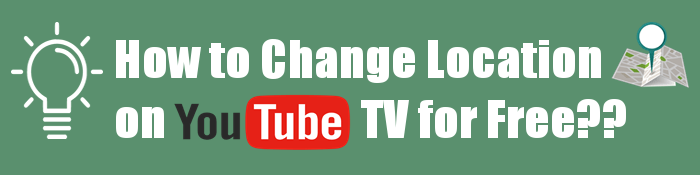
Domanda 1. È possibile guardare YouTube TV al di fuori della mia area di residenza?
Sì, è possibile guardare YouTube TV al di fuori della propria area di residenza. Anche se in circostanze normali questo sarà limitato, puoi utilizzare uno strumento VPN affidabile che ti consentirà di guardare YouTube TV senza essere rilevato da una posizione diversa.
Domanda 2. Posso utilizzare una VPN per cambiare posizione su YouTube TV?
L'obiettivo principale di una VPN è quello di consentire l'accesso a un prodotto o servizio limitato a una determinata area. Quando è attivata, i server VPN nasconderanno la tua posizione esatta e ti consentiranno di utilizzare la posizione in cui la visione di YouTube TV non è limitata. Pertanto, questo strumento è affidabile quando si esegue una modifica della posizione di YouTube TV.
Domanda 3. YouTube TV può bloccare una VPN?
Anche se non sempre, YouTube TV può bloccare l'indirizzo IP utilizzato dal tuo server VPN. Questo accade soprattutto se la tua VPN non è forte. Pertanto, quando scegli le VPN, scegli quelle affidabili che non ti impediranno di accedere a questo servizio. Questo articolo illustra alcune delle VPN affidabili attualmente in uso.
Domanda 4. Perché la mia YouTube TV non mostra la posizione corretta?
YouTube TV può visualizzare la posizione errata se vi accedi costantemente al di fuori della tua area di residenza con un dispositivo diverso da quello utilizzato durante la configurazione iniziale. Se riscontri questo problema, la cosa migliore è aggiornare le impostazioni della posizione.
Leggi anche:
Come impedire ai genitori di rintracciare il tuo telefono | Impedisci monitoraggio
Come faccio a sapere se qualcuno sta monitorando il mio telefono? [Segni e suggerimenti]
Gli spoofer di posizione ti consentono di falsificare la tua posizione per accedere a prodotti e servizi in aree con restrizioni. Questo vale anche per lo streaming di YouTube TV. Con un forte spoofer, trasmetterai in streaming i servizi di YouTube TV senza interruzioni senza essere rilevato. Questo perché gli spoofer ti consentono di selezionare una posizione virtuale da cui è consentito l'accesso a YouTube TV.
Continua a leggere per scoprire i due spoofer più consigliati per hackerare le posizioni su YouTube TV.
iOS Location Changer è il primo strumento che consigliamo agli utenti iOS se vuoi cambiare la posizione di YouTube TV e trasmettere in streaming liberamente. Questo cambio di posizione abilitato al GPS ti consente di falsificare facilmente la tua posizione e ingannare YouTube TV che ti trovi all'interno delle sue aree senza restrizioni. iOS Location Changer è dotato di una mappa che ti consente di selezionare qualsiasi posizione nel mondo da cui puoi accedere virtualmente a YouTube TV.
iOS Location Changer è un'applicazione per computer che consente di cambiare posizione con un solo clic.
Di seguito sono riportate le sue caratteristiche uniche:
Procedi nel seguente modo per utilizzare questo strumento per la modifica della posizione di YouTube TV:
01Scarica una versione gratuita di iOS Location Changer, quindi installalo e avvialo sul tuo computer. Successivamente, fai clic sul pulsante Start nell'interfaccia principale, quindi collega il tuo iPhone tramite USB. Assicurati di toccare Autorizza questo computer sul tuo iPhone.

02Quindi, seleziona l'opzione Modifica posizione. Una mappa mostrerà quindi la tua posizione attuale. Per impostare una nuova posizione virtuale, selezionare un punto qualsiasi all'interno della mappa.

03Dopo aver selezionato la nuova posizione di YouTube TV, fai clic sul pulsante Conferma modifica . Infine, fai clic sul pulsante Sposta in . Ora puoi utilizzare la posizione selezionata per accedere virtualmente a YouTube TV senza che nessuno se ne accorga.

Se sei un utente Android che desidera accedere a YouTube TV da qualsiasi parte del mondo, dovresti provare Android Location Changer. Questo strumento di spoofer della posizione ti consente di falsificare la tua posizione e accedere ai servizi più limitati. È molto facile iniziare con questo strumento poiché dovrai solo selezionare una posizione virtuale su una mappa abilitata al GPS e quindi iniziare a trasmettere YouTube TV come un professionista.
Ciò è reso possibile dalla funzione Modalità Teletrasporto fornita da Android Location Changer. Sebbene si chiami Android Location Changer, questo strumento di terze parti funziona sia su Android che su iOS. Puoi facilmente falsificare le posizioni di YouTube TV con esso.
Le sue caratteristiche principali includono quanto segue:
Non vedi l'ora di eseguire un hack della posizione di YouTube TV utilizzando Android Location Changer? Segui i passaggi seguenti per usarlo:
01Avvia Android Location Changer sul tuo computer e fai clic sul pulsante Inizia nella sua interfaccia principale. Quindi, collega il tuo Android o iPhone tramite USB e seleziona l'opzione Fidati di questo computer.

02Attendi un momento e verrà caricata una mappa che mostra la tua posizione attuale. Quindi, fai clic su Modalità teletrasporto in alto a destra per scegliere una posizione virtuale senza restrizioni su YouTube TV.

03Fai clic sul pulsante Sposta per passare alla nuova posizione selezionata dalla mappa. Da lì, puoi iniziare lo streaming di YouTube TV senza limitazioni di posizione.

Un servizio di rete privata virtuale (VPN) consente di accedere a servizi di streaming limitati a regioni specifiche in tutto il mondo. Con una buona VPN, puoi guardare YouTube TV, Hulu, Netflix, Disney+, ecc. Per quanto riguarda YouTube TV, una VPN ti consente di bypassare l'impostazione per cambiare la tua posizione e trasmettere in streaming da regioni con restrizioni.
Di seguito sono riportati i passaggi su come ingannare la posizione di YouTube TV utilizzando una VPN:
Passaggio 1. Registrati per un servizio VPN e installa il suo software.
Passaggio 2. Accedi all'app VPN e connetti il server a una posizione che non limiti YouTube TV.
Passaggio 3. Infine, accedi al tuo account YouTube TV. Da lì, puoi avviare lo streaming del servizio senza restrizioni.
Di seguito è riportato un elenco di servizi VPN affidabili che puoi provare.
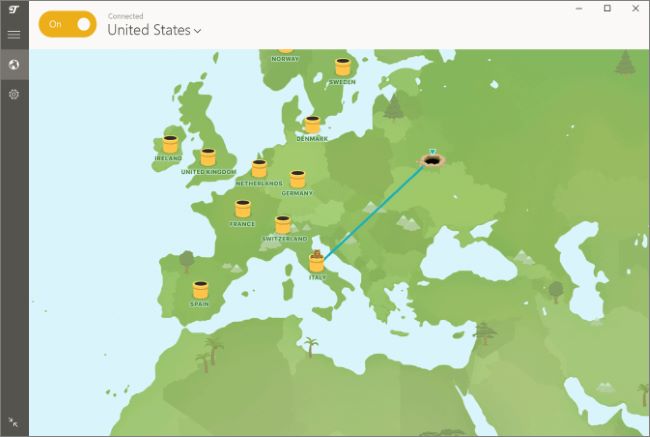
TunnelBear è un servizio VPN che fornisce agli utenti una connessione sicura e privata a Internet. Supporta la crittografia AES a 256 bit e ha una politica di no-log; Non memorizza nessuno dei tuoi dati personali. Ha anche una funzione di kill switch. TunnelBear VPN offre connessioni offuscate, una funzionalità chiamata GhostBear. Questo servizio VPN include lo split tunneling, che consente di designare quale traffico deve passare attraverso la VPN o bypassare la VPN.
Ecco i piani tariffari di questa VPN:
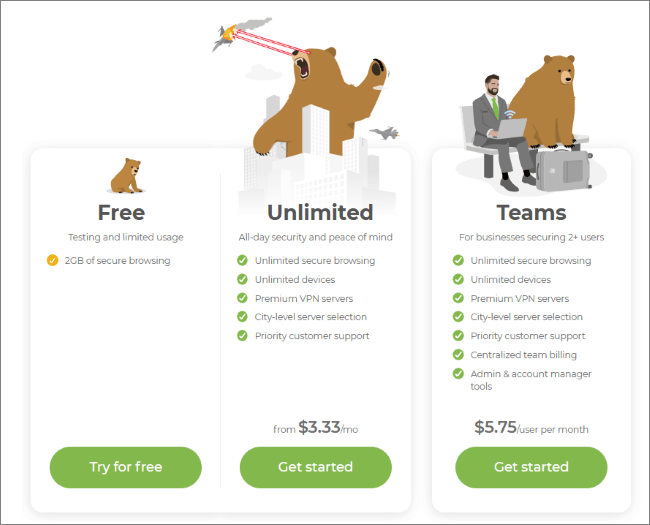
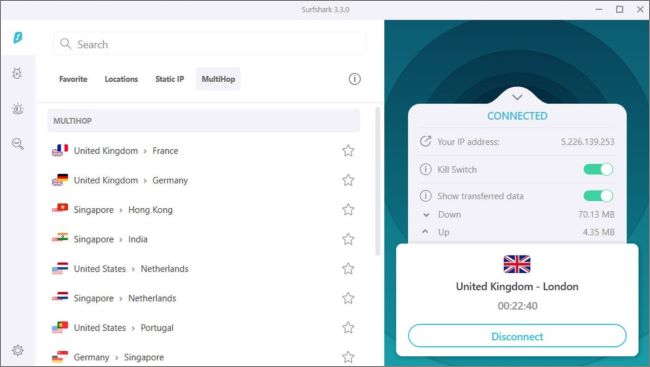
Surfshark ti consente di accedere ai contenuti di YouTube TV utilizzando i suoi server con sede negli Stati Uniti. Promuove la privacy dei dati con la sua funzione di crittografia che aiuta a nascondere la cronologia di navigazione. Questo strumento di localizzazione falsificata di YouTube TV ti consente di modificare la tua posizione virtuale ovunque.
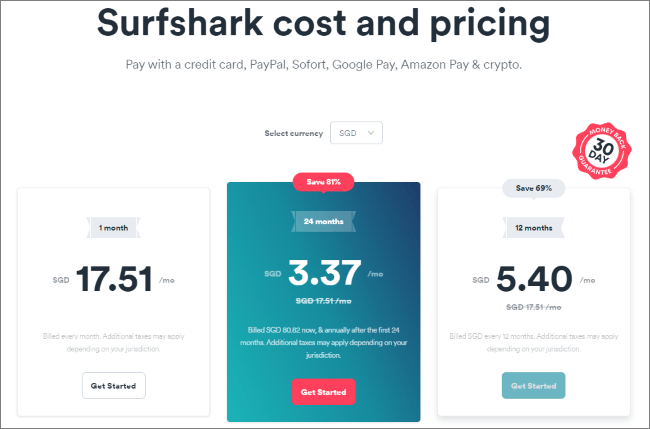
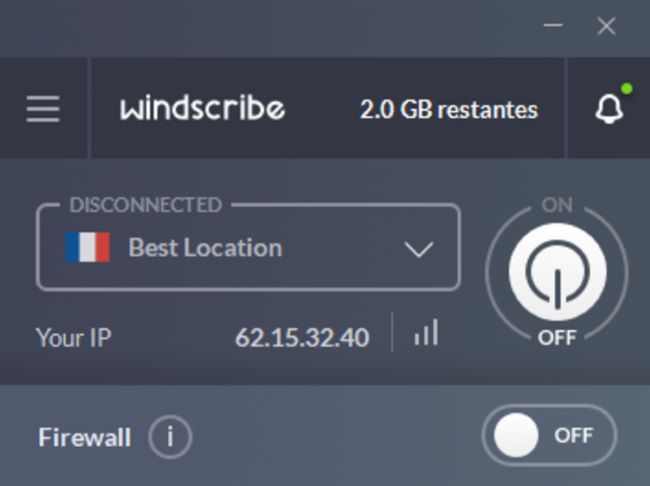
Windscribe è un'applicazione desktop VPN che lavora insieme per bloccare annunci, tracker, ripristinare l'accesso ai contenuti bloccati e aiutarti a salvaguardare la tua privacy online. Utilizza protocolli di rete privata virtuale per crittografare e instradare la connessione di un utente a uno dei suoi server. Ti aiuta anche a smettere di tracciare e navigare privatamente sul web.
Windscribe VPN ha versioni a pagamento che puoi acquistare, ma il pacchetto gratuito può anche gestire alcune esigenze di base.
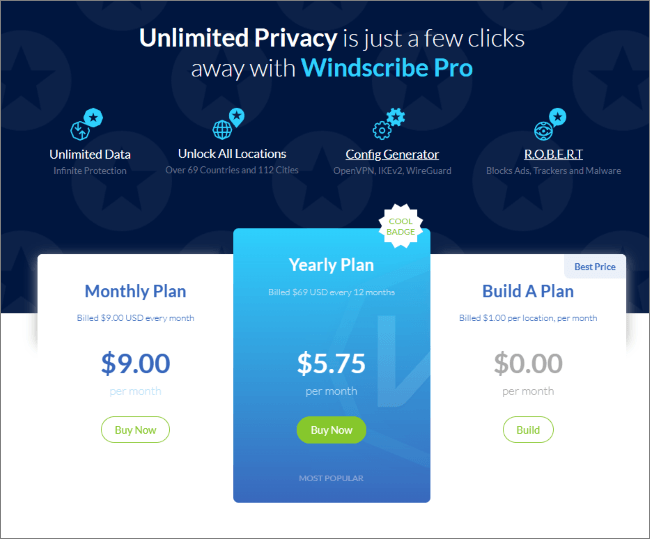
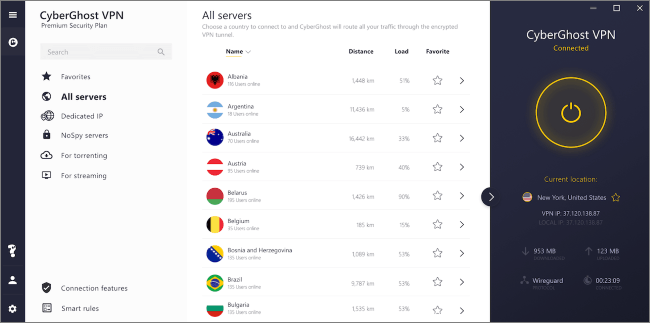
CyberGhost ti consente di cambiare la posizione di YouTube TV con un solo clic. Le sue funzionalità di sicurezza digitale ti consentono di connetterti in modo sicuro in qualsiasi parte del mondo utilizzando un indirizzo IP. Questo servizio VPN utilizza protocolli crittografati che ti consentono di navigare sul Web in modo anonimo senza che nessuno ti segua.
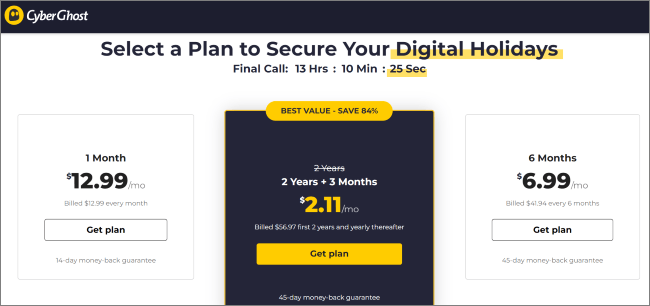
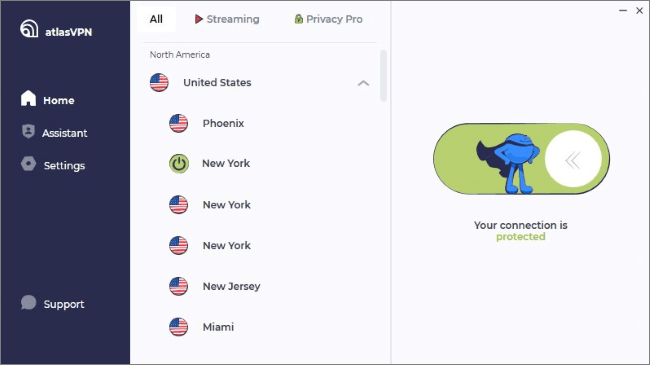
Atlas VPN ti consente di accedere liberamente a più di 42 località in tutto il mondo. Alimentato da oltre 1000 server, questo servizio VPN ti consente di guardare i tuoi contenuti preferiti di YouTube TV da qualsiasi luogo. Questo perché aggira facilmente le restrizioni di posizione impostate da YouTube e ti consente di trasmettere in streaming qualsiasi servizio desideri.

Hai domande più pertinenti? Leggere:
3 trucchi sui cambi di posizione di Hulu: cambia facilmente posizione su Hulu TV
Come cambiare la posizione sulla cerniera con semplici passaggi (guida affidabile)
YouTube TV riconosce le tue aree di residenza in base a un codice postale specifico. In genere fornisci queste informazioni al momento dell'iscrizione al servizio. Una volta effettuata l'iscrizione a una determinata area operativa, YouTube ti consentirà di visualizzare i programmi per quella regione. Se vuoi cambiare la tua zona di residenza, puoi farlo due volte l'anno. Puoi cambiare la tua area di residenza utilizzando i seguenti metodi.
Cambia area Home su Computer/Android:
Passaggio 1. Accedi a YouTube TV e seleziona il tuo profilo. Vai su Impostazioni, quindi tocca Area.
Passaggio 2. Quindi, individua e fai clic sull'opzione Area Home . Fare clic sull'opzione Aggiorna . In questo modo l'area home verrà aggiornata alla posizione corrente.
Cambia area di residenza su iOS:
Passaggio 1. Accedi al tuo account YouTube TV e vai al tuo profilo. Tocca Impostazioni, quindi Area.
Passaggio 2. Passare alla sezione Home Area e selezionare l'opzione Aggiorna . YouTube TV rileverà e aggiornerà la tua posizione più recente come area di residenza.
Nota: Puoi cambiare la tua zona di residenza solo due volte all'anno.
Questo articolo ha fornito una guida dettagliata su come cambiare posizione su YouTube TV. Il modo più consigliato per cambiare facilmente la posizione di YouTube TV è tramite spoofer di posizione come iOS Location Changer e Android Location Changer. Inoltre, puoi provare gli strumenti VPN di cui abbiamo discusso. Non lasciare che YouTube TV ti limiti, ma è del tutto possibile cambiare la tua posizione e accedere a tutti i contenuti con restrizioni.
Articoli Correlati:
Come falsificare il GPS su Android senza posizione fittizia?
Come cambiare posizione sul Marketplace di Facebook?
Come impedire a qualcuno di spiare il mio cellulare? [Con prevenzioni]
Come cambiare facilmente posizione su Bumble? 5 metodi per te
Le migliori app di spoofing per Pokemon Go su iOS e Android
Come falsificare Pokemon Go On Android in modo sicuro? (Guida rapida)

 Posizione virtuale
Posizione virtuale
 Guida dettagliata | Come cambiare posizione su YouTube TV gratuitamente [Da non perdere]
Guida dettagliata | Come cambiare posizione su YouTube TV gratuitamente [Da non perdere]